- Base de connaissances
- Marketing
- E-mail marketing
- Filtrer les e-mails marketing qui utilisent du contenu IA
Filtrer les e-mails marketing qui utilisent du contenu IA
Dernière mise à jour: 10 novembre 2025
Disponible avec le ou les abonnements suivants, sauf mention contraire :
Si les utilisateurs de votre compte ont utilisé Breeze pour rédiger des e-mails marketing, vous pouvez filtrer les e-mails générés ou créés avec l’aide de l’IA.
Comprendre les filtres IA
Lorsque vous rédigez un e-mail marketing, vous pouvez utiliser Breeze pour générer des lignes d’objet et du texte d’aperçu, des traductions, des images ou du contenu d’e-mail (inscription à la version bêta requise). Les filtres suivants sont disponibles pour vous aider à consulter les e-mails créés à l’aide de Breeze :
- Généré par l’IA : le contenu spécifié dans l’e-mail a été entièrement généré par l’IA sans autre modification de l’utilisateur.
- Co-créé par l’IA : le contenu spécifié dans l’e-mail a été initialement généré par l’IA, mais a ensuite été modifié par un utilisateur.
Ajouter des filtres IA à la page index des e-mails
- Depuis votre compte HubSpot, accédez à Marketing > E-mail.
- En haut du tableau, cliquez sur Modifier les colonnes.
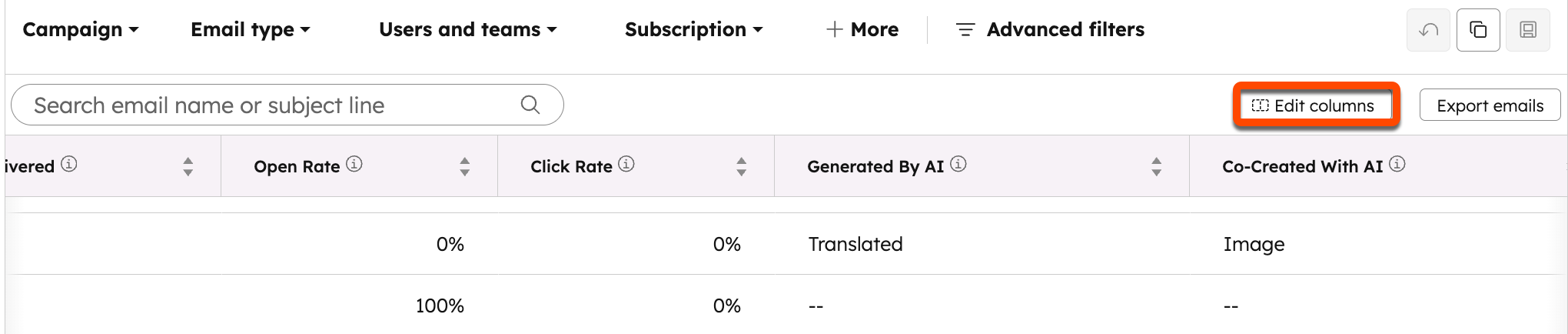
- Dans la boîte de dialogue, cochez les cases à côté des cases Co-créé avec l’IA et Généré par l’IA dans la colonne de gauche.
- Cliquez sur Appliquer.
Filtrez les e-mails qui utilisent du contenu IA
Vous pouvez filtrer les e-mails existants pour voir le type de contenu IA qu’ils contiennent, soit en consultant la vue IA par défaut, soit en créant un filtre personnalisé qui identifie les e-mails qui ont été partiellement générés ou co-créés avec l’IA.
Ajouter la vue IA par défaut
- Depuis votre compte HubSpot, accédez à Marketing > E-mail.
- En haut de la page, cliquez sur Ajouter une vue.
- Dans la boîte de dialogue, cliquez sur IA dans la section fournie par HubSpot.
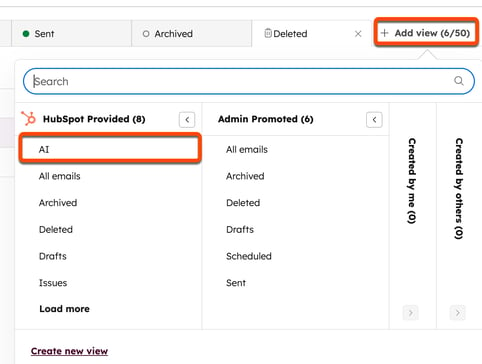
Créer un filtre IA personnalisé
- Depuis votre compte HubSpot, accédez à Marketing > E-mail.
- En haut de la page, cliquez sur Filtres avancés.
- Dans le panneau de droite, cliquez sur Ajouter un filtre.
- Dans la boîte contextuelle, cliquez sur Généré par l’IA ou co-créé.
- Dans le panneau de droite, cliquez sur Vrai dans le filtre généré ou co-créé par l’IA.
- Ajoutez des filtres supplémentaires, le cas échéant.